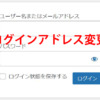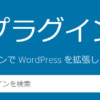貴方のwordpressのログイン情報が丸見えになっているかもしれません。10秒でチェックできます。
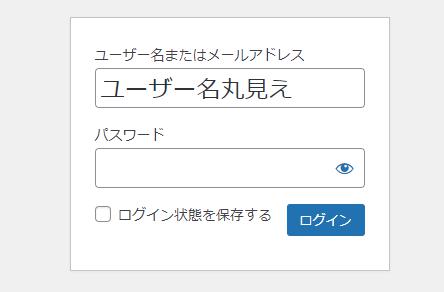
wordpressの管理画面(ダッシュボード)に入るために
「ユーザー名またはメールアドレス」
「パスワード」
を入力しますよね。
もし「ユーザー名(ログインID」が丸見えになっていたら・・・
ブラックハットハッカーがハッキングで貴方のブログを乗っ取る確率は非常に高くなるのではないでしょうか。
まずは「10秒」でチェックできるので「ユーザー名またはメールアドレス」が丸見えになっていないか今すぐチェック願います。
目次
ログインID丸見え10秒チェック方法
チェックは簡単です。
以下のURLをブラウザのアドレス欄に入力してアクセスしてください。
(「投稿者アーカイブ」を参照するための操作です。)
https://貴方のブログのURL/?author=1

アクセスした結果、ブラウザのアドレス欄を参照してください。
https://lykiaadventure.com/author/tarou/
一番最後に表示されている情報(ここでは/tarou/)が「ユーザー名またはメールアドレス」になっていませんか?

※ちなみに「tarou」は例です。
貴方のログインの情報が表示されていなければ「ログイン」に関するセキュリティはひとまず安心す。ごくろうさまでした。
アドレス欄に貴方の情報が丸見え(表示されていた)の場合
ドキッとしましたね。(^^;;
貴方のログインの情報は丸見えなんです。
でもほとんどの方は対応されていないと思います。
簡単な操作なので「大至急」対応をお願いします。
この対策にはプラグイン「Edit Author Slug」を利用します。
このプラグインは「投稿者アーカイブ」のアドレス欄に表示される「ログインID(Author Slug)」の値を別の値に変更できるプラグインです。
簡単に言うと
https://lykiaadventure.com/author/tarou/
↓
https://lykiaadventure.com/author/eaf23efa45ehj8jnd/
※でたらめな情報を表示させています。
に変更することができます。
ログインIDに「eaf23efa45ehj8jnd」を入れてもログインできません。
Edit Author Slugプラグインのインストール
(1) wordpressの管理画面より「プラグイン」→「新規追加」をクリックします。
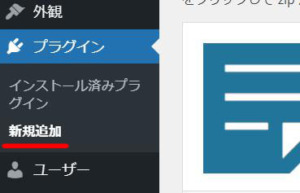
(2) 「プラグイン追加」画面のキーワード欄に「Edit Author Slug」と入力します。
すると、関連するプラグインが表示されます。
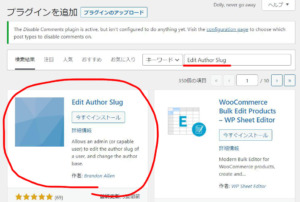
(3) 「Edit Author Slug」の「いますぐインストール」ボタンを押下します。
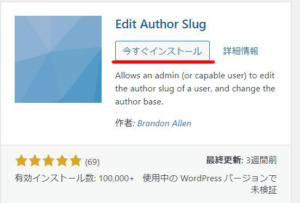
(4) インストールが完了すると「有効化」のボタンが表示されるので「有効化」のボタンを押下します。
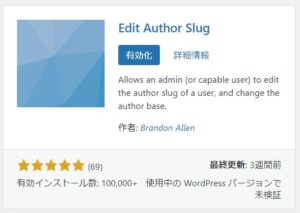
これでインストールは完了しました。
Edit Author Slugプラグインの設定(ユーザーの設定)
1.wordprdssのコントロールパネルのメニューより、「ユーザー」から「ユーザー一覧」ボタンを押下します。
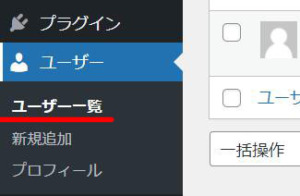
2.「ユーザ」画面が表示されます。ログインしているユーザ名(編集)をクリックします。
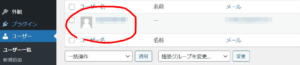
3.「プロフィール」画面が表示されます。ページの最後の方に「投稿者スラッグ」という項目があります。
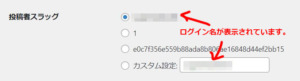
4.現在、一番上の「ログイン名」にチェックが入っているとおもいます。
この名前を変更すれば良いです。できるだけ適当な名前が数字が良いと思います。
適当な名前の場合
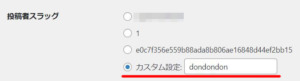
適当な数字の場合
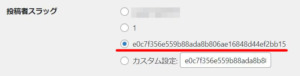
※私は「適当な名前」で良からぬ推測をされても困るので「適当な数字」にしました。
5.最後に「プロフィールを更新」ボタンを押下して設定完了です。

ブログ上の表示名を変更 こちらも必ずしてください。丸見えです。
上記同様に「プロフィール」画面の真ん中ぐらいに
「ニックネーム(必須)とブログ上の表示名」があります。
こちらも初期値がログイン名になっています。
(もし、変更されていれば操作は不要になります。)
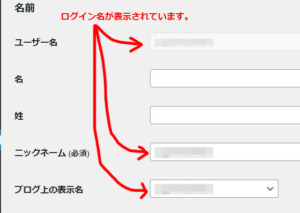
ブログ上の表示名が「ログイン名」なのです。
ブログ上の表示名を変更するには
まず、ニックネームを変更します。
私はニックネームを「Mottainai7」に変更しました。
(好きな名前で良いですよ。ログインIDとは全然違う名前にしてください。)
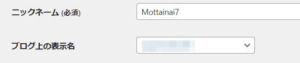
すると「ブログ上の表示名」が「Mottainai7」に変更できるようになります。
「Mottainai7(自分が変更したニックネーム)」を選択してください。
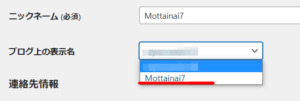
「プロフィールを更新」ボタンを押下して設定完了です。
これで、ブログ上の表示名が「ユーザーID」から「貴方が指定した名前」に変更されました。
ログイン名が表示されていないか確認します。
再度、以下のURLをブラウザのアドレス欄に入力してアクセスしてください。
https://貴方のブログのURL/?author=1

アクセスした結果、ブラウザのアドレス欄を参照してください。
https://lykiaadventure.com/author/tarou/
だったのが
https://lykiaadventure.com/author/e0c7f356e559b88ada8b806ae16848d44ef2bb15/
と先ほど設定した数字が表示されるようになりました。
この番号をログインで使用してもログインできません。
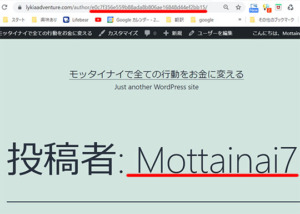
※ブログ上の表示名も「Mottainai7」に変更されました。
ログイン情報が丸見えのまとめ
wordpressにはいろいろな機能が盛りだくさんなのですが、今回のような「投稿者アーカイブ」は普段使用しないので「ログインID」が表示されていることを見落としてしまいます。
ログインIDがわかってもすぐにはハッキングはされませんが、敵(ブラックハットハッカー)が貴方のサイトの情報からキーワードを抜き出し辞書にして「辞書攻撃」をするかもしれません。
そんな被害にあわないためにも「ログイン情報」が見えないように対策ねがいます。
もし、wordpressのセキュリティ対策で悩まれている方はこちらの一覧をご覧ください。